Lesezeichen-Abfragen
Wenn Sie häufige Abfrageausdrücke verwenden, können Sie diese zu einer Liste von benutzerdefinierten Lesezeichen hinzufügen, um sie erneut zu verwenden.
-
Klicken Sie in Tenable Identity Exposure auf Trail Flow, um die Seite „Trail Flow” zu öffnen.
-
Klicken Sie neben dem Suchfeld auf das Symbol
 .
.Der Fensterbereich Abfrageausdruck bearbeiten wird geöffnet.
-
Geben Sie im Suchfeld einen Abfrageausdruck ein.
-
Klicken Sie neben dem Suchfeld auf das Symbol
 .
.Das Feld Zu Ihren Lesezeichen hinzufügen wird angezeigt.
-
Klicken Sie im Feld Ordner wählen auf den Dropdown-Pfeil, um einen Ordner aus der Liste auszuwählen.
-
(Optional) Stellen Sie den Umschalter Neuen Ordner erstellen auf Ja um. Geben Sie im Feld Name des Ordners einen Namen für den Lesezeichenordner ein.
-
Geben Sie im Feld Name des Lesezeichens einen Namen für das Lesezeichen ein.
-
Klicken Sie auf Hinzufügen.
Eine Meldung bestätigt, dass Tenable Identity Exposure das Lesezeichen zur Liste hinzugefügt hat.
-
Klicken Sie in Tenable Identity Exposure auf Trail Flow, um die Seite „Trail Flow” zu öffnen.
-
Klicken Sie in das Suchfeld.
Die Registerkarten Verlauf und Lesezeichen werden unter dem Suchfeld angezeigt.
-
Klicken Sie auf die Registerkarte Lesezeichen.
Die Liste der Lesezeichen wird angezeigt.
-
Klicken Sie auf das Lesezeichen, um es auszuwählen.
Tenable Identity Exposure lädt den Abfrageausdruck und führt die Suche aus.
-
Klicken Sie in Tenable Identity Exposure auf Trail Flow, um die Seite „Trail Flow” zu öffnen.
-
Klicken Sie in das Suchfeld.
Die Registerkarten Verlauf und Lesezeichen werden unter dem Suchfeld angezeigt.
-
Klicken Sie auf die Registerkarte Lesezeichen.
Die Liste der Lesezeichen wird angezeigt.
-
Klicken Sie auf Lesezeichen verwalten.
Der Fensterbereich Lesezeichen wird geöffnet.
-
Führen Sie einen der folgenden Schritte aus:
-
Nach einem Lesezeichen suchen:
-
Geben Sie den Namen des Lesezeichens in das Suchfeld ein.
-
Wählen Sie einen Ordner aus der Dropdown-Liste aus.
-
-
Namen eines Lesezeichens oder eines Lesezeichenordners bearbeiten:
-
Klicken Sie auf das Symbol
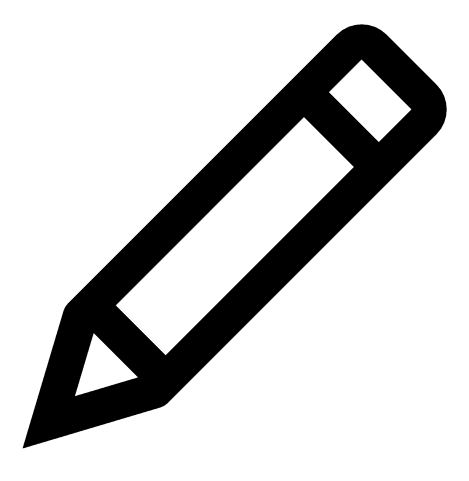 für das Lesezeichen oder den Lesezeichenordner.
für das Lesezeichen oder den Lesezeichenordner. -
Geben Sie im Feld Name des Lesezeichens oder Name des Ordners einen Namen für das Lesezeichen bzw. den Lesezeichenordner ein.
-
Klicken Sie auf Bearbeiten.
Eine Meldung bestätigt, dass Tenable Identity Exposure den Namen des Lesezeichens oder des Lesezeichenordners aktualisiert hat.
-
-
Ein Lesezeichen oder einen Lesezeichenordner löschen:
-
Klicken Sie auf das Symbol
 für das Lesezeichen oder den Lesezeichenordner.
für das Lesezeichen oder den Lesezeichenordner.
-
Siehe auch